Win10开机出现pniopcac.exe应用程序错误怎么解决
来源:win10win.com
时间:2024-11-18 10:30:43 160浏览 收藏
“纵有疾风来,人生不言弃”,这句话送给正在学习文章的朋友们,也希望在阅读本文《Win10开机出现pniopcac.exe应用程序错误怎么解决 》后,能够真的帮助到大家。我也会在后续的文章中,陆续更新文章相关的技术文章,有好的建议欢迎大家在评论留言,非常感谢!
Win10开机出现“pniopcac.exe应用程序错误”怎么办?关键是每次开机都会弹出一个同样的对话框,但是我们却不知道怎么解决,其实这个问题的解决办法比较简单,只是大家不急解决所以就比较苦恼,下面就跟着小编一起操作试试看吧。
具体步骤:
1、按“Win+R“组合快捷键,打开运行窗口,输入“services.msc”回车确认,如下图所示:
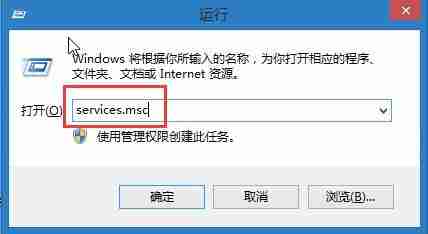
2、在服务列表中找到“SIMATIC IEPG Help service”和“S7TraceserviceX”两项服务,如下图所示:
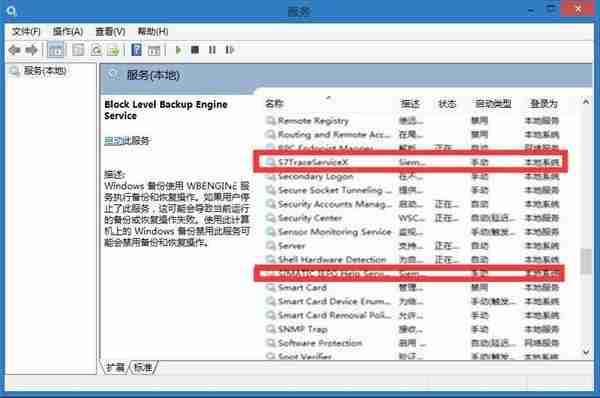
3、分别双击以上的两个服务,在弹出的窗口中将启动类型改为“手动”或者“禁止”,点击确定即可。如下图所示:
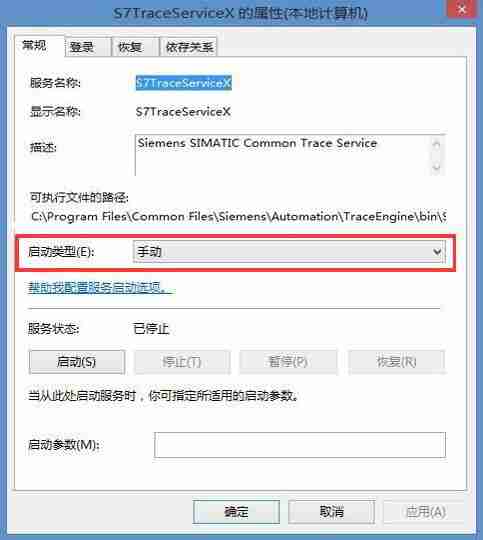
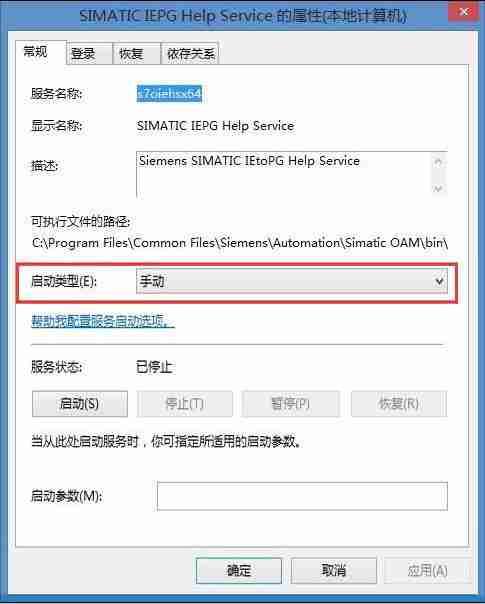
4、两个服务都设置完成,我们就可以重新启动电脑来看看那个错误对话框是否消失不见了。
今天关于《Win10开机出现pniopcac.exe应用程序错误怎么解决 》的内容就介绍到这里了,是不是学起来一目了然!想要了解更多关于的内容请关注golang学习网公众号!
声明:本文转载于:win10win.com 如有侵犯,请联系study_golang@163.com删除
相关阅读
更多>
-
501 收藏
-
501 收藏
-
501 收藏
-
501 收藏
-
501 收藏
最新阅读
更多>
-
389 收藏
-
491 收藏
-
292 收藏
-
447 收藏
-
342 收藏
-
235 收藏
-
109 收藏
-
379 收藏
-
455 收藏
-
320 收藏
-
129 收藏
-
269 收藏
课程推荐
更多>
-

- 前端进阶之JavaScript设计模式
- 设计模式是开发人员在软件开发过程中面临一般问题时的解决方案,代表了最佳的实践。本课程的主打内容包括JS常见设计模式以及具体应用场景,打造一站式知识长龙服务,适合有JS基础的同学学习。
- 立即学习 543次学习
-

- GO语言核心编程课程
- 本课程采用真实案例,全面具体可落地,从理论到实践,一步一步将GO核心编程技术、编程思想、底层实现融会贯通,使学习者贴近时代脉搏,做IT互联网时代的弄潮儿。
- 立即学习 516次学习
-

- 简单聊聊mysql8与网络通信
- 如有问题加微信:Le-studyg;在课程中,我们将首先介绍MySQL8的新特性,包括性能优化、安全增强、新数据类型等,帮助学生快速熟悉MySQL8的最新功能。接着,我们将深入解析MySQL的网络通信机制,包括协议、连接管理、数据传输等,让
- 立即学习 500次学习
-

- JavaScript正则表达式基础与实战
- 在任何一门编程语言中,正则表达式,都是一项重要的知识,它提供了高效的字符串匹配与捕获机制,可以极大的简化程序设计。
- 立即学习 487次学习
-

- 从零制作响应式网站—Grid布局
- 本系列教程将展示从零制作一个假想的网络科技公司官网,分为导航,轮播,关于我们,成功案例,服务流程,团队介绍,数据部分,公司动态,底部信息等内容区块。网站整体采用CSSGrid布局,支持响应式,有流畅过渡和展现动画。
- 立即学习 485次学习
